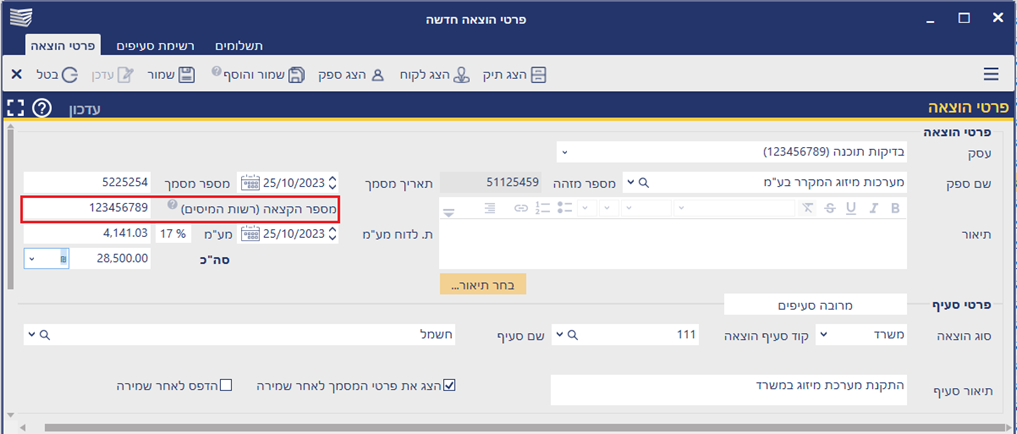קבלת מספר הקצאה מרשות המיסים
במסגרת חוק ההתייעלות הכלכלית ובמטרה לצמצם את תופעת ניכוי המע"מ בחשבוניות פיקטיביות,
כל עוסק המפיק חשבונית מס מעל 20,000 ש"ח לפני מע"מ,
יידרש לקבל מספר הקצאה ייחודי מרשות המסים במסגרת תהליך הפקת החשבוניות.
מספר ההקצאה יוצג בחשבונית מס כתנאי הכרחי לניכוי מס התשומות ע"י הלקוח של אותו עוסק.
תוכנת עודכנית מעודכנת ומוכנה לקליטת המספר שלכם.
במאמר נלמד כיצד לקבל את המספר מרשות המיסים ולקשר אותו לתוכנה.
לאחר מכן נראה כיצד עובדת הפקת חשבונית מס עם מספר הקצאה.
על בעלי המשרד והעובדים המפיקים חשבוניות מס, להירשם לקבלת שירותים דיגיטליים מרשות המיסים.
כל עובד צריך להירשם עם מספר הזיהוי היחודי שלו.
לביצוע ההרשמה לשירותי הדיגיטל של רשות המיסים, לחצו על הקישור הבא: הרשמה לשירותי הדיגיטל של רשות המיסים
שתי דרכים לביצוע הרישום:
א. באמצעות תעודת זהות לקבלת קוד משתמש.
ב. רישום באמצעות כרטיס חכם.
במידה ובחרתם להירשם באמצעות קוד משתמש, חשוב לשמור אותו. הוא ישמש אתכם בקישור תוכנת עודכנית למערכת רשות המיסים.
לאחר ההרשמה באתר רשות המיסים, יש לבצע הגדרות במערכת הרשאות לפעולות דיגיטליות.
פעולות אלו יבוצעו רק על ידי הבעלים של המשרד:
1. מתן הרשאה לעובדים אשר יכולים לקבל מספרי הקצאה בעת הפקת החשבוניות.
2. בחירה בפעולות/מסמכים חשבונאים שהעובדים מורשים לבצע או להפיק.
מצגת הסבר של רשות המיסים: מערכת הרשאות לביצוע פעולות דיגיטליות ברשות המיסים
לאחר הרישום באתר רשות המיסים, על כל עובד בעל הרשאה לבצע את הפעולות הבאות:
1. במסך הראשי ← תפריט ההמבורגר ← כלים ותחזוקה ← הגדרות מערכת.
2. בשורת החיפוש הקלידו "הגדרות אישיות – חיבור לשירותי הדיגיטלי של רשות המיסים" (קוד 204).
3. במסך שייפתח, לחצו על כפתור [לחץ כאן לחיבור].
במידה ובוצעה הרשמה באמצעות כרטיס חכם, והכרטיס מחובר למחשב, ייפתח חלון הזדהות. במידה ובוצעה הרשמה באמצעות קוד משתמש, תתבקשו להזין מספר תעודת זהות וקוד משתמש.
4. בסיום לחצו על כפתור [המשך].
במידה והחיבור תקין, תתקבל הודעה מהמערכת המאשרת את ביצוע החיבור.
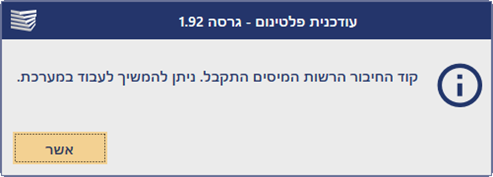
למאמר הסבר על הפקת חשבונית מס, לחצו כאן.
באשף הפקת חשבוניות מס, הוספנו את השדה "שלח בקשה למספר הקצאה".
בחשבוניות מס בהן סכום העסקה (לפני מע"מ) עולה על 20,000, השדה יסומן ב ![]() אוטומטית,
אוטומטית,
במידה ומתקיימים 3 תנאים:
א. סוג הפעילות מוגדר "עסקי" בכרטיס המשלם.
ב. קיים מספר זיהוי מסוג ע.מ ו-ח.פ.
ג. העסקה בוצעה בישראל.
ניתן לסמן ב V את השדה "שלח בקשה למספר הקצאה" גם בצורה ידנית, למשל עבור חשבוניות בסכום הנמוך מ 20,000 ש"ח.
בסיום הפקת החשבונית, מספר ההקצאה יוצג בחלקה התחתון .
מה לגבי הוצאות משרד בסכומים העולים על 20,000 ש"ח?
1. מהחשבונית שהתקבלה מהספק, העתיקו את מספר ההקצאה.
2. במסך הראשי ← תפריט כספים ← בחרו באפשרות "הוסף הוצאה".
במסך "פרטי הוצאה" ← בשדה "מספר הקצאה" הזינו את המספר שהתקבל מהספק.